Cómo crear Genmojis en los Mac compatibles con Apple Intelligence
Todos los pasos que debes realizar


Imagina poder crear emojis que representen tu personalidad, sentido del humor e, incluso, esos chistes internos que solo tú y tus amigos entienden. Ya sea un perro excéntrico con gafas de sol o una mini versión de ti mismo, la función Genmoji de Apple está aquí para hacerlo posible. Es posible conseguir esto con los ordenadores Mac de la compañía y siempre que tengas un poco de creatividad y que el equipo incluye compatibilidad con Apple Intelligence.
El proceso no se trata solo de crear algo divertido, sino de hacerlo de manera sencilla. Apple ha simplificado tanto el proceso que no necesitas ser un experto en tecnología o diseño para comenzar. En esta guía, aprenderás todo lo que necesitas saber, desde los requisitos básicos hasta el proceso paso a paso para dar vida a tus Genmoji. Ya sea que quieras darle un toque especial a tus mensajes o añadir un estilo personal a tus interacciones digitales, estos elementos están a punto de cambiar la forma en que te comunicas.
Requisitos esenciales para crear Genmojis
Antes de sumergirte en el mundo de los Genmojis, es importante asegurarte de que tu Mac cumpla con los requisitos necesarios. Estas especificaciones son cruciales para aprovechar al máximo las funciones avanzadas que hacen posible la creación de emojis personalizados. Son los siguientes para los Mac:
- Procesador: el equipo debe tener un chip M1 o superior, ya que este hardware proporciona la potencia de cálculo necesaria para tareas impulsadas por IA, como la generación de emojis.
- Sistema operativo: debes tener instalado macOS 15.3 o una versión posterior, ya que esta actualización introduce la función Genmoji y garantiza su integración sin problemas.
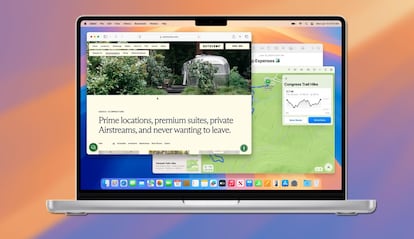
Estos requisitos permiten un rendimiento óptimo a la vez que aseguran que la creación de Genmojis funcione sin conexión a Internet. Esto significa que todas las tareas se realizan localmente en tu dispositivo, lo que mejora la velocidad y la privacidad.
Cómo acceder a la herramienta de creación
Apple ha integrado esta en varias aplicaciones de uso habitual, lo que facilita su acceso sin interrumpir tu flujo de trabajo. Para comenzar, debes hacer lo siguiente: utiliza el atajo de teclado FN + E para abrir el menú de emojis y, a continuación, selecciona la opción de creación de Genmojis para comenzar a diseñar tu emoji personalizado.
Esto te permite generar y usar emojis personalizados rápidamente en aplicaciones como Notas, Mensajes y Correo. La interfaz intuitiva de la herramienta la hace accesible incluso para aquellos que no tienen experiencia previa en personalización de emojis.
Proceso paso a paso
Crear Genmojis es un proceso sencillo que ofrece una amplia variedad de opciones de personalización. Sigue estas indicaciones para diseñar tus propios emojis únicos:
- Describe tu idea: comienza escribiendo una descripción, como “gato con gorro vikingo”, en la herramienta Genmoji. Apple Intelligence generará un emoji que coincida con tu descripción.
- Incorpora fotos personales: sube una foto o selecciona una imagen de tus contactos para crear un Genmoji inspirado en elementos visuales de la vida real. Esta función te permite agregar un toque personal a tus emojis.
- Personaliza aún más: modifica elementos como colores, expresiones faciales o accesorios para refinar tu Genmoji. Incluso puedes combinar características de varias imágenes para crear algo completamente único.
Estas opciones te brindan un control creativo total, permitiéndote diseñar emojis que reflejen tu personalidad, estado de ánimo o necesidades específicas de comunicación. El proceso está diseñado para ser divertido y funcional, lo que facilita la experimentación con diferentes estilos.
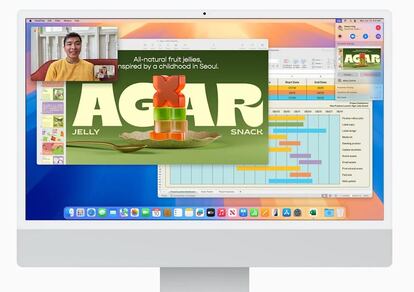
Gestión y uso de los Genmojis
Una vez que hayas creado tus Genmojis, gestionarlos y utilizarlos es un proceso sencillo que enriquece tus interacciones digitales. Estas son algunas opciones que debes conocer:
- Agrega Genmojis a tus comunicaciones: usa tus creaciones en aplicaciones como Notas, Mensajes o Correo para agregar un toque personal y creativo a tus conversaciones. También puedes usarlos como pegatinas en chats, haciendo que tus mensajes sean más atractivos.
- Organiza tu biblioteca: mantén tu colección organizada eliminando los emojis que ya no necesites. Esto se puede hacer fácilmente a través del menú de emojis, asegurando que tu biblioteca permanezca libre de desorden.
Estas herramientas de gestión te permiten mantener una colección bien organizada de emojis que se adapten a tu estilo y preferencias de comunicación.

